3 τρόποι λήψης βίντεο Facebook στο iPhone
Miscellanea / / November 28, 2021
Τα μέσα κοινωνικής δικτύωσης, τα μιμίδια και τα διαδικτυακά βίντεο είναι μακράν οι καλύτεροι σωτήρες μας. Είτε βαριέσαι, είτε σε κατάθλιψη, είτε απλά θέλεις να σκοτώσεις λίγο χρόνο, σε κάλυψαν. Ειδικά, τα βίντεο από το Facebook, δεν είναι τα καλύτερα; Παρακολουθήστε βίντεο στον ελεύθερο χρόνο σας, με τα γεύματά σας ή ενώ ταξιδεύετε στη δουλειά! Αλλά, περιμένετε λίγο, συναντάτε ποτέ αυτά τα βίντεο που δεν μπορείτε να παρακολουθήσετε αμέσως, αλλά σίγουρα θα τα παρακολουθούσατε αργότερα; Ή έχετε αντιμετωπίσει απώλεια δικτύου ενώ παρακολουθείτε τα αγαπημένα σας βίντεο στο διαδίκτυο; Όταν το βίντεό σας σταματά να προβάλλεται και δεν μπορείτε να κάνετε τίποτα άλλο από το να περιμένετε; Λοιπόν, είστε στο σωστό σημείο!
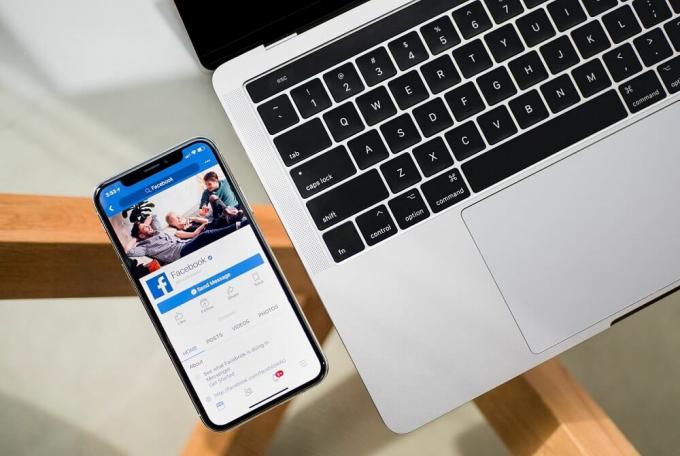
Περιεχόμενα
- 3 τρόποι λήψης βίντεο Facebook στο iPhone
- Μέθοδος 1: Χρησιμοποιήστε την Αποθήκευση για αργότερα στην εφαρμογή Facebook
- Μέθοδος 2: Χρησιμοποιήστε το MyMedia για λήψη βίντεο Facebook στο iPhone σας
- Μέθοδος 3: Λήψη βίντεο Facebook στο iPhone χρησιμοποιώντας το Facebook++
- Εναλλακτικά: Κάντε λήψη των βίντεο στον υπολογιστή σας
3 τρόποι λήψης βίντεο Facebook στο iPhone
Εάν θέλετε να αποθηκεύσετε ή να κατεβάσετε τα βίντεό σας από το Facebook στο iPhone σας, αλλά δεν ξέρετε πώς, είμαστε εδώ για να σας πούμε ακριβώς τι πρέπει να κάνετε. Ακολουθήστε τις παρακάτω μεθόδους για να κατεβάσετε αυτά τα καταπληκτικά βίντεο χωρίς καμία ταλαιπωρία.
Μέθοδος 1: Χρησιμοποιήστε την Αποθήκευση για αργότερα στην εφαρμογή Facebook
Αυτή είναι μια βασική μέθοδος που οι περισσότεροι από εσάς γνωρίζετε ότι πρέπει να γνωρίζετε. Εάν δεν θέλετε να κατεβάσετε το βίντεο στη συσκευή σας (αν εμπιστεύεστε αρκετά τη σύνδεσή σας στο Διαδίκτυο), αλλά μόνο θέλετε αποθηκεύστε το για παρακολούθηση αργότερα, μπορείτε να το κάνετε απευθείας στην ίδια την εφαρμογή Facebook, χωρίς καμία εφαρμογή ή υπηρεσία τρίτου μέρους. Για να αποθηκεύσετε βίντεο για αργότερα,
1. Εκκινήστε την εφαρμογή Facebook στο iPhone σας ή σε οποιοδήποτε άλλο iOS συσκευή.
2. Ανοίξτε το βίντεο που θέλετε να αποθηκεύσετε για αργότερα.
3. Μόλις παίξετε το βίντεο, θα δείτε το εικονίδιο μενού με τις τρεις κουκκίδες στην επάνω δεξιά γωνία της οθόνης.
4. Πατήστε στο εικονίδιο μενού μετά αγγίξτε το «Αποθήκευση βίντεο'' επιλογή.

5. Το βίντεό σας θα αποθηκευτεί.

6. Για να παρακολουθήσετε αργότερα το αποθηκευμένο βίντεο, εκκινήστε την εφαρμογή Facebook στη συσκευή σας iOS.
7. Πατήστε στο εικονίδιο μενού χάμπουργκερ στην κάτω δεξιά γωνία της οθόνης και, στη συνέχεια, πατήστε στο «Αποθηκεύτηκε’.

8. Τα αποθηκευμένα βίντεο ή οι σύνδεσμοί σας θα είναι διαθέσιμα εδώ.
9. Εάν δεν μπορείτε να βρείτε το αποθηκευμένο βίντεο εδώ, απλώς μεταβείτε στο "Βίντεοκαρτέλα ’.
Διαβάστε επίσης:Διορθώστε τη δυνατότητα αποστολής φωτογραφιών στο Facebook Messenger
Μέθοδος 2: Χρησιμοποιήστε το MyMedia για λήψη βίντεο Facebook στο iPhone σας
Αυτή η μέθοδος είναι για όσους από εσάς θέλετε να κατεβάσετε τα βίντεο στη συσκευή τους για να τα παρακολουθήσετε όταν είστε εκτός σύνδεσης και χωρίς καμία διακοπή δικτύου. Ενώ το YouTube έχει τώρα διαθέσιμη μια επιλογή λειτουργίας εκτός σύνδεσης, η απευθείας λήψη βίντεο από το Facebook δεν είναι δυνατή. Επομένως, θα χρειαστείτε μια εφαρμογή τρίτου μέρους για να σας βοηθήσει με αυτό. Εάν θέλετε να έχετε πρόσβαση στα αγαπημένα σας βίντεο οποιαδήποτε στιγμή, ακόμη και χωρίς σύνδεση στο Διαδίκτυο,
1. Κατεβάστε την εφαρμογή «MyMedia – File Manager» στο δικό σας iOS συσκευή. Είναι διαθέσιμο στο App Store και δωρεάν.

2. Εκκινήστε την εφαρμογή Facebook στο iPhone σας ή σε οποιαδήποτε άλλη συσκευή iOS.
3. Ανοίξτε το βίντεο που θέλετε να κατεβάσετε στη συσκευή σας.
4. Πατήστε το μενού με τις τρεις κουκκίδες εικονίδιο από την επάνω δεξιά γωνία της οθόνης.

5. Πατήστε στο 'Αποθήκευση βίντεο'' επιλογή. Τώρα ανοίξτε το Ενότητα Αποθηκευμένο Βίντεο.

6. Στην ενότητα Αποθηκευμένο βίντεο, πατήστε στο μενού με τις τρεις κουκκίδες δίπλα στο βίντεό σας και επιλέξτε Αντιγραφή συνδέσμου.
Σημείωση: Μπορείτε επίσης να λάβετε τον σύνδεσμο βίντεο πατώντας στην επιλογή «Κοινή χρήση» και μετά επιλέξτε «Αντιγραφή συνδέσμου». Αλλά ο σύνδεσμος που αντιγράφηκε σε αυτό το βήμα δεν φαίνεται να λειτουργεί με το πρόγραμμα λήψης βίντεο.
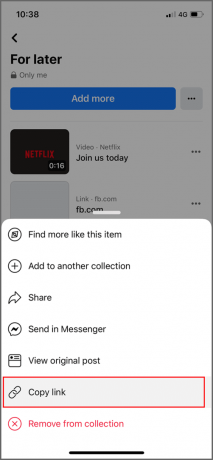
7. Ο σύνδεσμος προς το βίντεο θα αντιγραφεί στο πρόχειρό σας.
8. Τώρα, ανοίξτε την εφαρμογή MyMedia. Βεβαιωθείτε ότι βρίσκεστε στο «Πρόγραμμα περιήγησης”, η οποία ουσιαστικά είναι το ενσωματωμένο πρόγραμμα περιήγησης ιστού της εφαρμογής.
9. Μεταβείτε σε έναν από τους παρακάτω ιστότοπους από το πρόγραμμα περιήγησης:
savefrom.net
bitdownloader.com
10. Στο πλαίσιο κειμένου "Εισαγάγετε τη διεύθυνση URL", επικολλήστε τον αντιγραμμένο σύνδεσμο του βίντεο. Πατήστε παρατεταμένα το πλαίσιο κειμένου και επιλέξτε «Επικόλληση» για να το κάνετε.
11. Πατήστε στο 'Κατεβάστε’ ή το κουμπί «Μετάβαση».

12. Τώρα, μπορεί να έχετε μια επιλογή για λήψη του βίντεο σε κανονική ή HD ποιότητα. Πατήστε στην ποιότητα που προτιμάτε.

13. Πατήστε ξανά στο "Κατεβάστε το αρχείο" αναδυόμενο παράθυρο.

14. Τώρα εισαγάγετε το όνομα με το οποίο θέλετε να αποθηκεύσετε το βίντεο στη συσκευή σας.
15. Πατήστε 'Αποθηκεύσετε' ή 'Κατεβάστε’ και το βίντεο θα ξεκινήσει τη λήψη.

16. Μόλις ολοκληρωθεί η λήψη, μεταβείτε στο "Μεσο ΜΑΖΙΚΗΣ ΕΝΗΜΕΡΩΣΗΣκαρτέλα ’ στο κάτω μέρος της οθόνης.
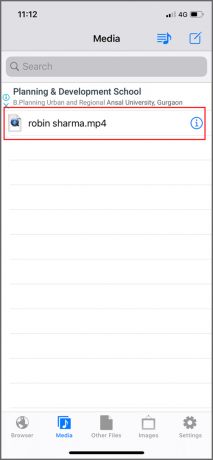
17. Το βίντεο που κατεβάσατε θα είναι διαθέσιμο εδώ.
18. Μπορείτε να παρακολουθήσετε το βίντεο στην ίδια την εφαρμογή ή να το κατεβάσετε στο "Φιλμ φωτογραφικής μηχανής’. Για το τελευταίο, πατήστε στο βίντεο που θέλετε και επιλέξτε «Αποθήκευση στο Camera Roll’.
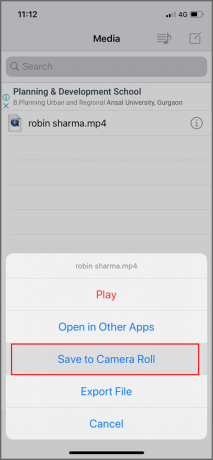
19. Πατήστε Εντάξει για να επιτρέψετε οποιαδήποτε άδεια χρειάζεται αυτή η εφαρμογή.

20. Το βίντεο θα αποθηκευτεί στο Camera Roll.
Διαβάστε επίσης:Πώς να ελέγξετε το προφίλ του Facebook χωρίς να έχετε λογαριασμό στο Facebook;
Μέθοδος 3: Λήψη βίντεο Facebook στο iPhone χρησιμοποιώντας το Facebook++
Αυτή η μέθοδος σάς επιτρέπει να κατεβάζετε τα βίντεο γρήγορα χωρίς να χρειάζεται να ξεφυλλίζετε διαφορετικές εφαρμογές ή διευθύνσεις URL. Για αυτό, θα πρέπει να κατεβάσετε και να εγκαταστήσετε την εφαρμογή Facebook++, η οποία είναι μια ανεπίσημη εφαρμογή που επεκτείνει τις δυνατότητες του Facebook για λήψη βίντεο. Σημειώστε ότι θα χρειαστεί να διαγράψετε την αρχική εφαρμογή Facebook για να την κατεβάσετε. Για να χρησιμοποιήσετε το Facebook++ για λήψη βίντεο,
1. Μεταβείτε σε αυτόν τον ιστότοπο και κατεβάστε το IPA στον υπολογιστή σας.
2. Επίσης, κατεβάστε και εγκαταστήστε το "Cydia Impactor’.
3. Συνδέστε το iPhone σας στον υπολογιστή σας.
4. Ανοίξτε το Cydia Impactor και σύρετε και αποθέστε το αρχείο Facebook++ σε αυτό.
5. Εισαγάγετε το Apple ID και τον κωδικό πρόσβασής σας.
6. Το Facebook++ θα εγκατασταθεί στη συσκευή σας.
7. Τώρα, πλοηγηθείτε στο Ρυθμίσεις > Γενικά > Προφίλ. Ανοίξτε το προφίλ με το Apple ID σας και πατήστε "Εμπιστοσύνη’.
8. Τώρα η εφαρμογή Facebook++ θα παρέχει την επιλογή Αποθήκευση για λήψη οποιουδήποτε βίντεο στο Camera Roll.
Εναλλακτικά: Κάντε λήψη των βίντεο στον υπολογιστή σας
Μπορείτε επίσης να κατεβάσετε βίντεο από το Facebook εύκολα στον υπολογιστή σας και στη συνέχεια να τα μεταφέρετε στη συσκευή σας iOS. Ενώ υπάρχουν πολλά λογισμικά που σας επιτρέπουν να κατεβάζετε τα αγαπημένα σας βίντεο από τα μέσα κοινωνικής δικτύωσης,Λήψη 4K’ είναι μια πραγματικά καλή επιλογή καθώς λειτουργεί για Windows, Linux καθώς και για macOS.

Συνιστάται:Ανακτήστε τον λογαριασμό σας στο Facebook όταν δεν μπορείτε να συνδεθείτε
Αυτές ήταν μερικές μέθοδοι που μπορείτε να χρησιμοποιήσετε λήψη βίντεο από το Facebook στο iPhone και απολαύστε τα αργότερα.



